Nvidia grafikkort är en standard på Linuxpå grund av företagen bra egna grafiska drivrutiner. Av alla andra GPU-leverantörer tillhandahåller Nvidia anständiga (om än med stängda källor) grafiska drivrutiner som gör att videospel kan köra ganska bra på plattformen.
Fortfarande fungerar Nvidia GPUs ibland underLinux jämfört med Windows, på grund av den underliggande tekniken i Linux. Tack och lov är det lätt att komma runt dessa prestanda nackdelar genom att överklocka hårdvaran.
Det finns några sätt att överklocka Nvidia-grafikkort på Linux, men det enklaste sättet att göra det med lite besvär är att installera det grafiska verktyget GreenWithEnvy, eftersom det gör att användare kan använda ett enkelt GUI för att ge information och överklocka Nvidia-grafikkort.
VARNING: försök inte överklocka ditt Nvidia-grafikkort såvida du inte är säker på att du har en strömförsörjning som kan hantera den extra omkostnaden. För att lära dig mer om din energiförbrukning och vad strömförsörjningen är, listar du dina komponenter i denna PSU-kalkylator.
Installera GreenWithEnvy
Det finns några sätt att installera GreenWithEnvyNvidia-överklockningsprogram på Linux. Enligt utvecklaren är det föredragna sättet att få appen att fungera genom Flatpak. Anledningen till Flatpak är att programvaran är redo att gå, utan att behöva sammanställa någonting.
Innan vi går igenom hur du installerar GreenWithEnvy-applikationen på detta sätt är det viktigt att prata om Flatpak-runtime, för utan det är det inte möjligt att installera och köra detta program.
Flatpak runtime är ganska lätt att installera på enmajoriteten av populära Linux-distributioner. Öppna ett terminalfönster för att få det igång. Klicka sedan på den här guiden här för att lära dig hur du får allt att fungera.
När Flatpak-körtiden är klar med installationen är det säkert att installera GreenWithEnvy-applikationen på ditt Linux-system genom att ange följande kommandon i ett terminalfönster.

flatpak remote-add --if-not-exists flathub https://flathub.org/repo/flathub.flatpakrepo
flatpak install flathub com.leinardi.gwe
Andra sätt att installera GreenWithEnvy
Kan inte använda Flatpak och behöver användaGreenWithEnvy-applikation på ditt system? Tur för dig, utvecklaren gör det ganska enkelt att installera programmet på en mängd olika Linux-distributioner genom att sammanställa det från källan.
Kompilering av program från källan på Linux startar avinstallera alla beroendefiler som behövs för att bygga programvaran utan några fel. För att få dessa beroenden att fungera, starta ett terminalfönster och ange kommandona som motsvarar det operativsystem du för närvarande använder.
Ubuntu
sudo apt install git meson python3-pip libcairo2-dev libgirepository1.0-dev libglib2.0-dev libdazzle-1.0-dev gir1.2-gtksource-3.0 gir1.2-appindicator3-0.1 python3-gi-cairo appstream-util
Debian
sudo apt-get install git meson python3-pip libcairo2-dev libgirepository1.0-dev libglib2.0-dev libdazzle-1.0-dev gir1.2-gtksource-3.0 gir1.2-appindicator3-0.1 python3-gi-cairo appstream-util
Arch Linux
På Arch Linux finns det inget behov av att hantera installation av beroenden manuellt för GreenWithEnvy. Bygg istället och installera AUR-paketet i en terminal med kommandona nedan.
sudo pacman -S git base-devel git clone https://github.com/trizen/trizencd trizenmakepkg -sritrizen -S gwe
Fedora
sudo dnf install desktop-file-utils git gobject-introspection-devel gtk3-devel libappstream-glib libdazzle libnotify meson python3-cairocffi python3-devel python3-pip redhat-rpm-config
OpenSUSE
Tyvärr redovisar utvecklaren inte beroenden att installera för OpenSUSE. Försök använda Fedora-beroenden ovan, eftersom de är liknande. Eller, om de inte fungerar, håll dig till Flatpak-utgåvan.
Med de beroenden som tas om hand, bygga och installera GreenWithEnvy från källkoden med följande terminalkommandon.
git clone --recurse-submodules -j4 https://gitlab.com/leinardi/gwe.git cd gwe git checkout release pip3 install -r requirements.txt meson . build --prefix /usr ninja -v -C build ninja -v -C build install
Slutligen, installera Nvidia-xconfig-paketet på ditt system och använd det sedan för att ställa in din GPU i överklockningsläge.
Ubuntu
Förutsatt att du använder de senaste Nvidia GPU-drivrutinerna på Ubuntu, the nvidia-xconfig app ska installeras.
Debian
sudo apt-get install nvidia-xconfig
Arch Linux
De nvidia-xconfig paketet levereras med standard Nvidia-drivrutinerna på Arch, så inget behov av att installera det som ett separat paket.
Fedora
sudo dnf install nvidia-xconfig
OpenSUSE
Paketet nvidia-xconfig ingår i OpenSUSE Nvidia-drivrutinerna.
sudo nvidia-xconfig --cool-bits=12
Överklocka med GreenWithEnvy
Överklockning av ett grafikkort är en knepig sak. Generellt sett är det bäst att göra justeringar i små steg. För bästa resultat, följ med guiden och avvika inte om du inte är en expert!
Starta överklockningen genom att starta GreenWithEnvypå din Linux-PC. När applikationen är öppen kan du titta på kortets temperatur. Titta lite på statistiken för att se till att den inte klarar "SLOWDOWN TEMP" eller "SHUTDOWN TEMP."
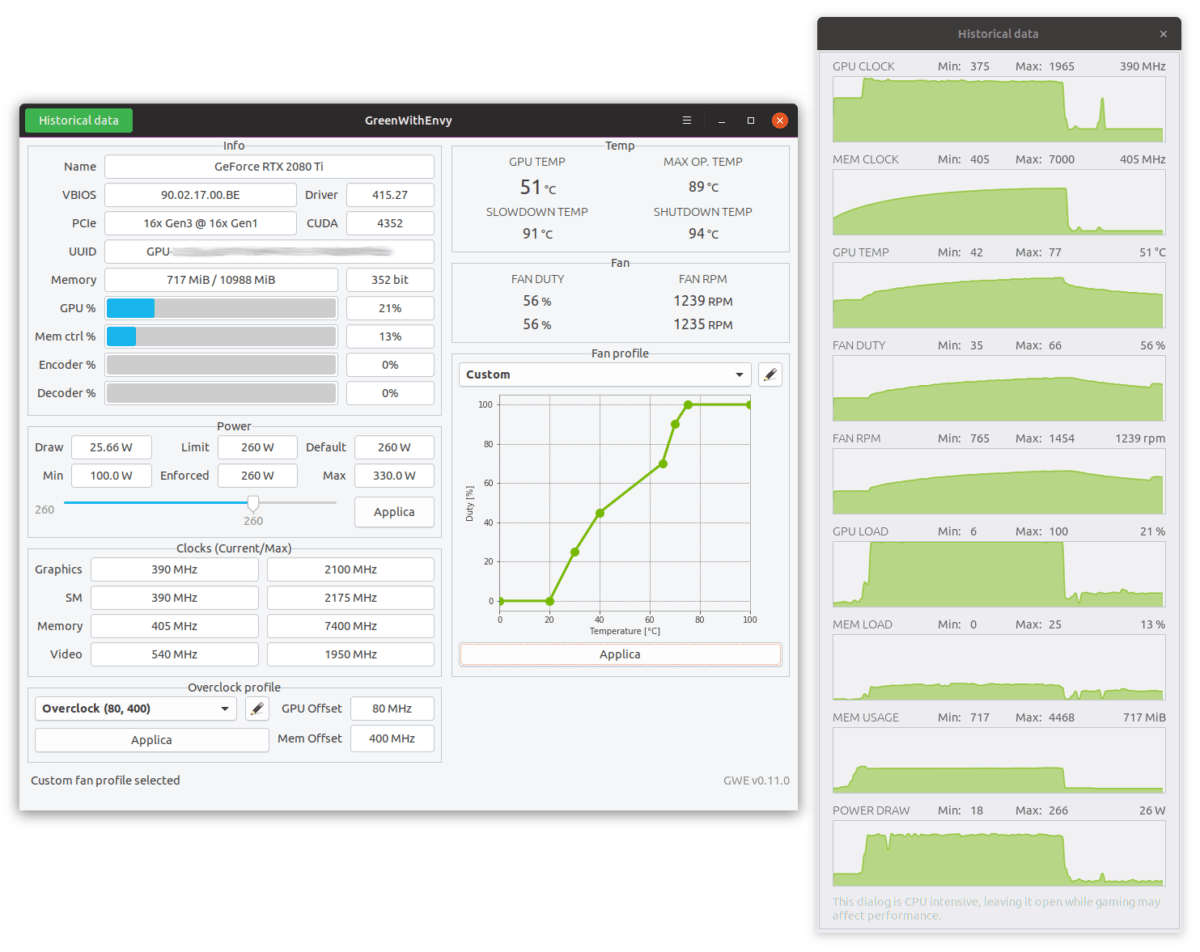
Förutsatt att temperaturen är bra, gå ner tillavsnittet “Power”. Använd sedan musen för att dra skjutreglaget upp med cirka 5% och klicka på knappen "applicera". Om du till exempel är inställd på 120, flytta den till 125.
Använd din dator lite och gör någotgrafiskt intensiv som att titta på en HD-video eller köra ett videospel och bedöma om allt går stabilt. Om inga problem kvarstår, känn dig fri att öka kraften med ytterligare 5-10%.
Återställ överklockan
Olycklig med din överklocka? Öppna GreenWithEnvy-applikationen på ditt Linux-skrivbord och hitta avsnittet "Power". Sedan tittar du på reglaget och ställer tillbaka det till standard.
Obs: osäker på vad standardvärdet är? Det är den vertikala linjen på skjutreglaget.
När du har ställt tillbaka strömmen till standard på skjutreglaget klickar du på "applicera" för att bekräfta ändringar.








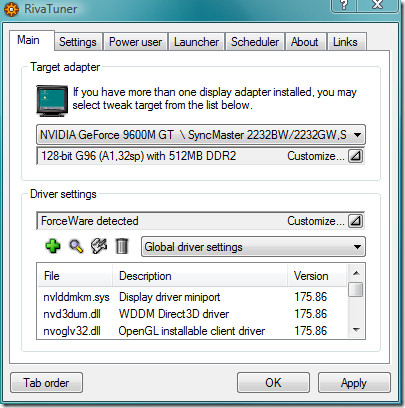




kommentarer